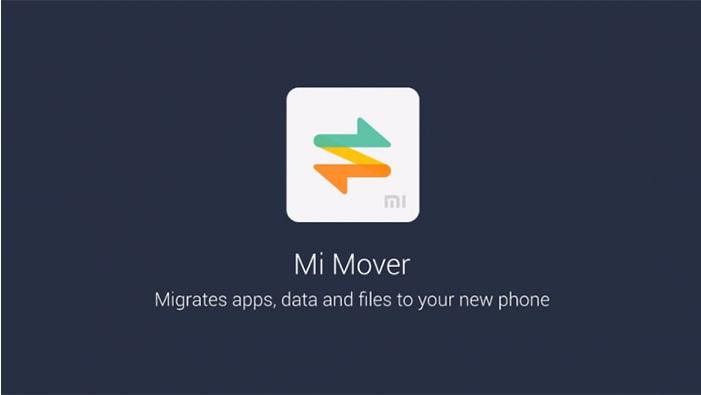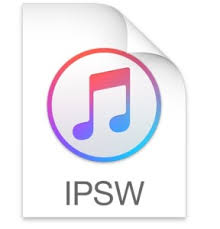Guia Passo a Passo para Transferir o Backup do WhatsApp do Google Drive para o iCloud
 Tadeu Micael
Tadeu Micael- Atualizado em 2022-07-06 transfer
Existe uma maneira de se mover o Whatsapp backup do google drive para o icloud? Eu comprei recentemente um iPhone e quero restaurar meu whatsapp do icloud para o novo telefone.
Pode haver muitas razões para transferir o backup do WhatsApp do Google Drive para o iCloud. Talvez você tenha terminado com a mudança do sistema operacional iOS, talvez tenha perdido ou quebrado seu telefone Android e agora você tenha decidido comprar um iPhone desta vez. Nesta transição, você deseja transferir os dados do WhatsApp do Google Drive para o iCloud que lhe permitirá fazer o download do backup do WhatsApp no iPhone sempre que quiser.
- 3 Passos para Transferir o Whatsapp Backup do Google Drive para o iCloud
- Dica de bônus: Como verificar se existe o backup do WhatsApp para o Google Drive?
3 Passos para Transferir o Whatsapp Backup do Google Drive para o iCloud
Se você quiser perguntar se há uma maneira de transferir o backup do WhatsApp do Google Drive para o iCloud. A resposta é NÃO! A transferência do Google Drive para o iCloud pode não ser fácil, pois ambas as plataformas são fundamentalmente diferentes uma da outra. Estes gigantes tecnológicos usam uma codificação de ponta a ponta diferente, portanto, nenhuma transferência direta de dados é possível. A maioria dos aplicativos de transferência disponíveis hoje funcionam bem apenas para os sistemas Android para Android. O aplicativo nativo WhatsApp também não dá liberdade para exportar o arquivo de backup como um anexo. Além disso, o backup único não pode ser dissecado em seções de bate-papo, imagem e vídeo. Mas com a ajuda de um aplicativo de terceiros, você pode fazer sua tarefa facilmente. Por favor, continue lendo este artigo e você definitivamente obterá informações úteis para transferir o backup do WhatsApp do Google Drive para o iCloud dentro de minutos.
Passo 1: Restaurar o backup do WhatsApp do Google Drive para o telefone Android
1. Certifique-se de que seus dados atuais do WhatsApp estejam com backup em Google Drive. Abra o WhatsApp no Android e localize Settings > Chats > Chat Backup para ver se seu backup está disponível para restauração.
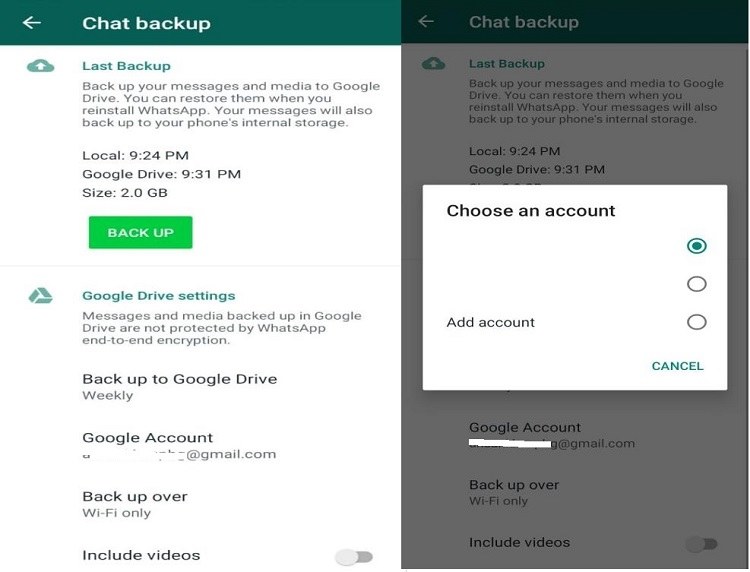
2. Reinstale o aplicativo. Vá até a loja de aplicativos Google Play, faça o download do aplicativo WhatsApp e instale-o.
3. Restaure o Backup. Pressione o ícone e abra o WhatsApp. Verifique seu número de telefone, e nome para ativar a conta. Siga o prompt para restaurar o WhatsApp a partir do Google Drive. Pressione a opção Restaurar e Próximo e aguarde que a recuperação seja concluída.

Passo 2 : Transfira o Backup do WhatsApp do Android para o iPhone 12/12 Pro/11/11 Pro/XR/XS/X
Como mencionamos anteriormente, o sistema Android e iOS têm acordos diferentes, portanto, a transferência do WhatsApp do Android para o iPhone 12 exigirá algumas ferramentas de terceiros. Aqui estamos introduzindo o Ultfone WhatsApp Transfer app. Este aplicativo foi desenvolvido para transferir dados da WhatsApp entre e através das plataformas iOS e Android.
Explore os recursos da UltFone WhatsApp Transfer:
- Exportar itens como chat, imagem, vídeo, adesivo, mensagens de voz, links e arquivos do WhatsApp.
- Copiar o WhatsApp entre o iPhone e o Android.
- O WhatsApp pode ser transferido, tanto individual como comercial.
- Suporte para restaurar o backup do WhatsApp do iTunes.
- Compatível com mais de 5000 dispositivos.
Siga os passos abaixo para continuar:
Passo 1Baixe e instale a UltFone WhatsApp Transfer em seu computador. Ambas as versões Windows e Mac estão disponíveis. Escolha a versão adequada para instalar.
Passo 2Inicie o aplicativo e selecione o WhatsApp no painel. Se você deseja transferir o WhatsApp Business, você também pode fazer isso.
Passo 3Em seguida, você verá o painel de transferência. Conecte primeiro o iPhone e depois o telefone Android via cabo USB. Após uma conexão bem sucedida, você poderá ver o nome de seu dispositivo e então certificar-se de que o Android está selecionado como fonte e o iPhone como alvo. Clique no botão "Transfer" na parte inferior da janela.

Passo 4O UltFone WhatsApp Transfer fará uma cópia de segurança no Android. Levará algum tempo dependendo do tamanho do backup, então espere pacientemente e permita que a UltFone faça um backup completo de seus dados.

Passo 5Após o backup bem sucedido, você precisará verificar a conta WhatsApp no dispositivo Android onde foi feito o backup do WhatsApp. Verifique se você digitou o número de telefone correto.

Passo 6E então o software começará a gerar dados no telefone Android. E antes de transitar os dados, faça o login no WhatsApp no iPhone de destino. E ele começará a transferir os dados.

Passo 7Certifique-se de que você tenha desligado o Find My iPhone no iPhone alvo. Depois, a transferência será concluída.

Passo 3: Mova/backup o WhatsApp do iPhone para o iCloud
O WhatsApp messenger nos dispositivos Android tem uma opção integrada para fazer o upload de backup no iCloud. Aqui você pode seguir os passos abaixo:
1. Abra o WhatsApp e toque em Opções de configuração (do canto inferior direito).
2. Vá para Chats>Chat backup.
3. Aqui você pode selecionar Backup automático para definir a preferência de freqüência para o upload de backup ou pode tocar em Back Up Now para iniciar o backup do WhatApp para o iCloud.
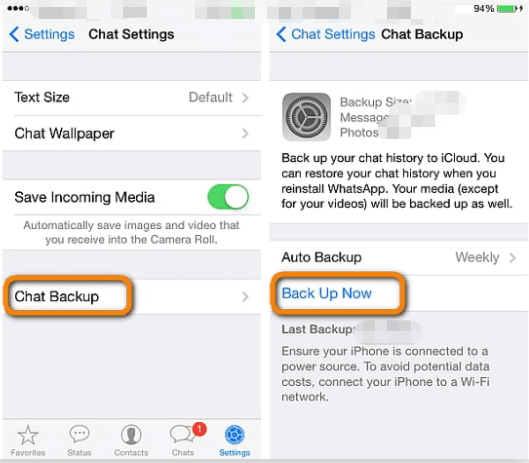
Dica de bônus: Como verificar se existe o backup do WhatsApp para o Google Drive?
Você pode verificar seu estado anterior do WhatsApp no Android e também no Google Drive online. Aqui estão os passos para verificar.
1. Acesse sua conta Google onde você fez o backup do WhatsApp. E vá para a página web do Google Drive.
2. Encontre o ícone do equipamento de configuração no canto superior direito. Clique e selecione Settings.
3. Na tela seguinte, escolha Managing Apps.
4. Na lista de aplicativos, você encontrará o tamanho de backup do WhatsApp e toque em Opções para encontrar mais.
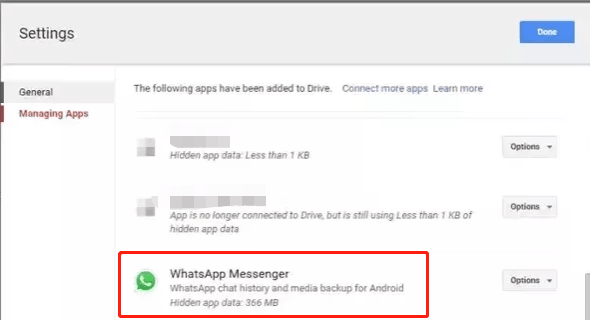
Conclusões
Transferir o backup do WhatsApp do Google Drive para o iCloud não é uma tarefa fácil e não há uma única etapa ou solução disponível hoje. O principal motivo é a restrição de acesso ao arquivo de backup colocado pela WhatsApp tanto na plataforma Apple quanto no Android para garantir a privacidade e a segurança dos dados. Os usuários que estão trocando de plataforma têm que passar por uma experiência frustrante. Mas a UltFone WhatsApp Transfer simplificou esta transição para apenas alguns cliques de distância. Agora com este aplicativo, você pode levar seu chat WhatsApp, fotos, vídeos, mensagens de voz e arquivos para onde você quiser convenientemente. É uma das ferramentas mais recomendadas para transferir o WhatsApp de volta do Google Drive para o iCloud.